FIX CHKDSK no puede ejecutarse porque el volumen está en uso por otro proceso
Actualizado 2023 de enero: Deje de recibir mensajes de error y ralentice su sistema con nuestra herramienta de optimización. Consíguelo ahora en - > este enlace
- Descargue e instale la herramienta de reparación aquí.
- Deja que escanee tu computadora.
- La herramienta entonces repara tu computadora.
Muchas veces te habrás dado cuenta de que cuando ejecutas el comando chkdsk, aparece un mensaje de error que dice
Chkdsk no puede ejecutarse porque el volumen está en uso por otro proceso
Para más detalles, consulte la siguiente imagen
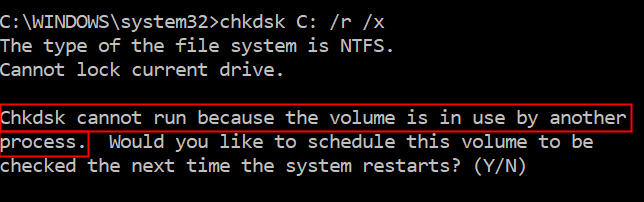
¿Se pregunta a qué se debe este error? Cuando ejecutamos chkdsk(Check Disk Utility), el comando se ejecuta y escanea el sistema de archivos y corrige cualquier error lógico del sistema en él. Para realizar la corrección de errores, se asegura de que es el único proceso que se está ejecutando en la unidad. Esto significa que, cuando se intenta ejecutar este comando en una unidad en particular (por ejemplo, la unidad D), todos los programas que utilizan esa unidad en particular deben estar cerrados. En caso de que intente ejecutar el comando desde la unidad C (normalmente donde está instalado el sistema operativo Windows), se producirá el error Chkdsk cannot run because the volume is in use by another process.
Notas importantes:
Ahora puede prevenir los problemas del PC utilizando esta herramienta, como la protección contra la pérdida de archivos y el malware. Además, es una excelente manera de optimizar su ordenador para obtener el máximo rendimiento. El programa corrige los errores más comunes que pueden ocurrir en los sistemas Windows con facilidad - no hay necesidad de horas de solución de problemas cuando se tiene la solución perfecta a su alcance:
- Paso 1: Descargar la herramienta de reparación y optimización de PC (Windows 11, 10, 8, 7, XP, Vista - Microsoft Gold Certified).
- Paso 2: Haga clic en "Start Scan" para encontrar los problemas del registro de Windows que podrían estar causando problemas en el PC.
- Paso 3: Haga clic en "Reparar todo" para solucionar todos los problemas.
Cuando desee ejecutar Check Disk Utility en la unidad del sistema (la unidad donde está instalado Windows), se le preguntará si desea programar el análisis durante el reinicio. Durante esto, la Utilidad escanea la unidad antes de cargar el sistema operativo Windows.
Ahora que entendemos lo que significa este error, vamos a discutir diferentes maneras de solucionar el problema
Solución 1: Ejecutar el comando chkdsk después de reiniciar
Paso 1: Abrir el diálogo de ejecución con las teclasWindowsyR
Paso 2: Escribircmdy mantener las teclasCtrl+Mayús+Enteral mismo tiempo.
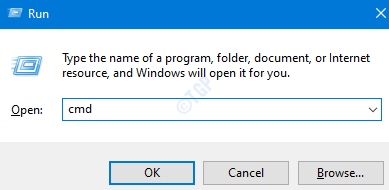
Paso 3: En la ventana del prompt, escriba el siguiente comando y pulseEntre en
chkdsk C: /r /x

Paso 4: Haga clic en el botónYde su teclado y pulse Enter
Paso 5: Se le mostrará el mensajeEste volumen se comprobará la próxima vez que se reinicie el sistema.
Paso 6: Una vez que reinicie el sistema, el sistema ejecutará la Utilidad de Disco de Comprobación en la Unidad de Sistema.
Arreglo 2: Ejecutar chkdsk desde el entorno previo al arranque
Paso 1: Abrir el terminal de ejecución manteniendo pulsada la teclaWindowsyRteclas simultáneamente.
Paso 2: Escribirms-settings:recuperacióny pulseOK
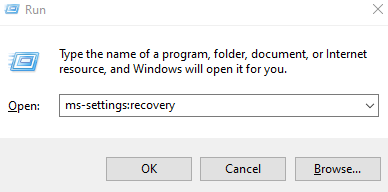
Paso 3: Haga clic en Reiniciar ahora.
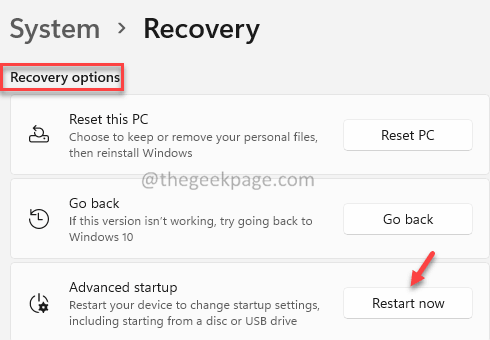
Paso 4: Puedes ver la pantalla azul con el mensajePor favor, espere
Paso 5: En la ventana que aparece, haga clic enSolucionar problemas
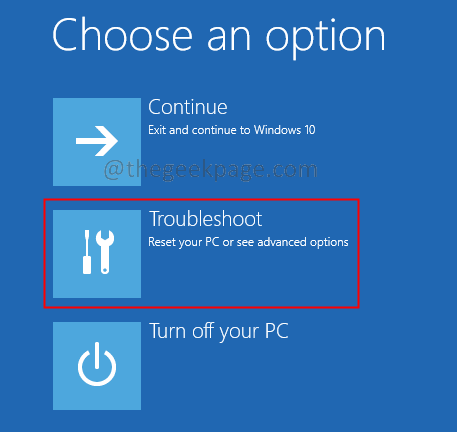
Paso 6: Haga clic enOpciones avanzadas
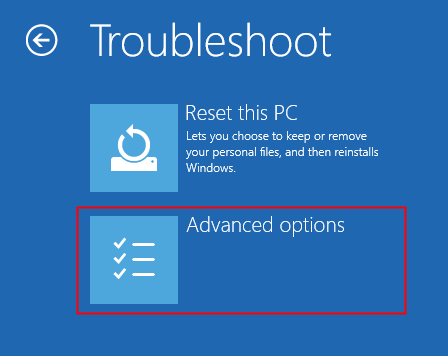
Paso 7: Navegue y haga clic en elIndicación de comandosazulejo
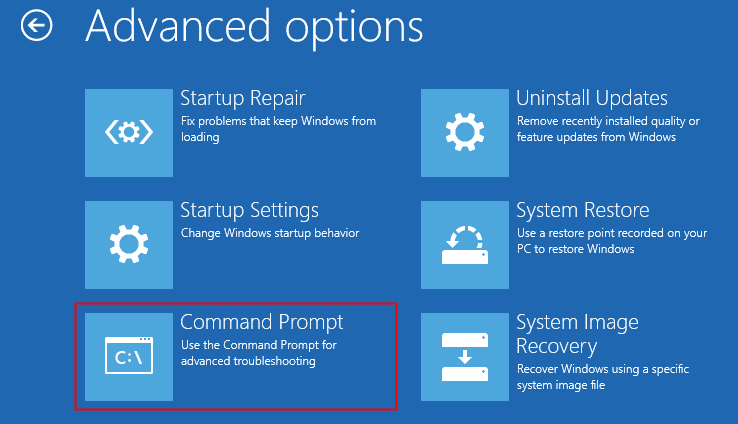
Paso 8: En la ventana que aparece, seleccione la cuenta con la que desea continuar
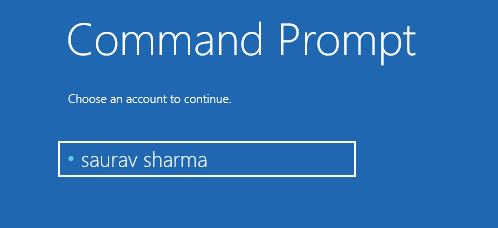
Paso 9: Se le pedirá que introduzca la contraseña de la cuenta.Escriba la contraseñay haga clic enContinuar
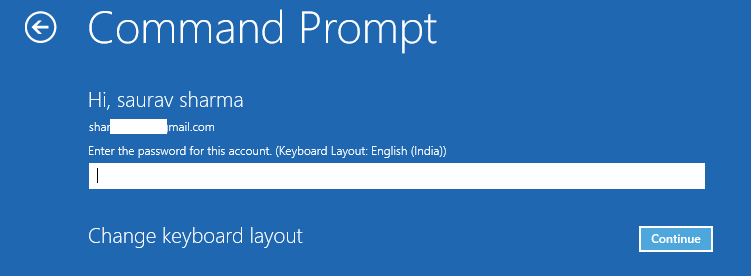
Paso 10: Ahora, se abre el símbolo del sistema, introduzca el siguiente comando y pulseEntre en
chkdsk C: /r /x
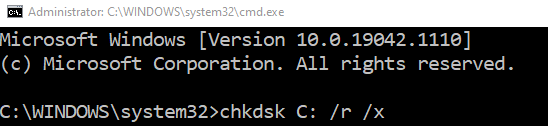
Paso 11: Una vez que la utilidad termine de ejecutarse, cierre la ventana y haga clic en el botónContinuarbaldosa como se muestra a continuación
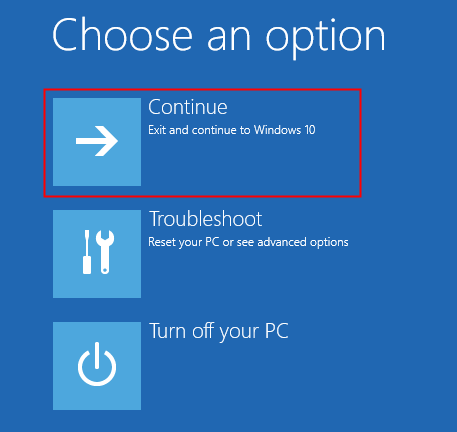
Eso es todo
Esperamos que este artículo haya sido informativo. Gracias por leer
Por favor, comente y háganos saber cuál de las soluciones anteriores le ayudó a solucionar el problema.

